Dacă efectuați lucrul care implică partajarea documentelor sau colaborarea directă cu vânzătorii, clienții sau clienții, poate doriți să partajați conținut de pe site-ul de echipă sau OneDrive pentru locul de muncă sau pentru școală cu persoane din afara organizației care nu au licențe pentru abonamentul dumneavoastră Microsoft 365 pentru firme mici.
Există trei modalități de a face acest lucru:
-
Puteți partaja un site întreg invitând utilizatori externi să se conecteze la site folosind un cont Microsoft sau un cont de la locul de muncă sau de la școală.
-
Puteți partaja documente individuale invitând utilizatorii externi să se conecteze la site folosind un cont Microsoft sau un cont de la locul de muncă sau de la școală.
-
Puteți trimite utilizatorilor un link de invitat pe care îl pot utiliza pentru a vedea anonim documente individuale de pe site-ul dvs.
Dacă vă interesează mai multe informații despre partajarea unui document sau a unui site și cine este considerat utilizator extern, consultați Partajarea fișierelor sau folderelor SharePoint în Microsoft 365.
Notă: Acești pași se aplică pentru Office 365 pentru firme mici, care nu mai este disponibil pentru achiziționare. Dacă utilizați un alt plan de Microsoft 365, consultați prezentarea generală a partajării externe.
În acest articol
Cum să partajați fără a exagera
Cele mai bune practici pentru partajarea site-urilor
Dacă ați partajat un site întreg cu un utilizator, atunci acel utilizator va putea să se conecteze la site și să lucreze ca un membru cu drepturi depline al site-ului. Utilizatorul va putea răsfoi, căuta, vizualiza și edita conținut (în funcție de grupul de permisiuni cu care îl asociați). Va putea să facă lucruri cum ar fi să vadă numele altor utilizatori ai site-ului din Selector persoane sau metadatele documentelor. Utilizatorii externi vor apărea și în Selector persoane ca utilizatori ai site-ului. Aceasta înseamnă că alte persoane care vă utilizează site-ul pot acorda permisiuni diferite acestor utilizatori decât le-ați acordat inițial atunci când ați partajat site-ul cu ei. Asigurați-vă că știți identitatea utilizatorilor externi înainte de a-i invita la site-ul dvs.
Dacă invitați utilizatori externi la site-ul de echipă, acesta va putea vizualiza conținut pe site-ul de echipă și pe toate subsite-urile. Dacă doriți să evitați ca utilizatorii externi să aibă acces la conținut important sau sensibil de pe site-ul de echipă, ar trebui să creați un subsite al site-ului de echipă care are permisiuni unice, apoi să partajați doar acel subsite cu utilizatori externi. Pentru a afla mai multe despre moștenirea permisiunilor, consultați ce este moștenirea permisiunilor?
În mod similar, dacă doriți să partajați un subsite pe care l-ați creat pe site-ul dvs. OneDrive pentru locul de muncă sau pentru școală, ar trebui să vă asigurați că acesta are permisiuni unice, pentru a nu acorda din greșeală utilizatorilor permisiune la site-uri sau conținut suplimentare de pe site-ul dvs. OneDrive pentru locul de muncă sau pentru școală.
Cele mai bune practici pentru partajarea documentelor
Dacă partajați documente utilizând linkuri de invitat anonime, atunci este posibil ca destinatarii invitației să partajeze aceste linkuri de invitat cu alții, care le-ar putea utiliza pentru a vizualiza conținutul. Nu utilizați linkuri de invitat pentru a partaja documente sensibile. Dacă doriți să minimizați riscul ca cineva să partajeze un link anonim, partajați, în schimb, un document care impune conectarea.
Decideți cum să partajați
Când luați în considerare dacă și cum să partajați conținutul extern, gândiți-vă la următoarele:
-
Cui doriți să îi acordați acces la conținutul de pe site-ul echipei și la orice subsite-uri și ce doriți să poată face aceștia?
-
Cui din organizația dvs. doriți să-i oferiți permisiunea de a partaja conținut extern?
-
Există conținut despre care doriți să vă asigurați că nu este disponibil niciodată pentru vizualizare de către persoane din afara organizației?
Răspunsurile la aceste întrebări vă vor ajuta să planificați strategia pentru partajarea de conținut.
|
Încercați aceasta: |
În cazul în care: |
|---|---|
|
Partajați un site Dacă doriți să partajați un site, dar, de asemenea, doriți să îi restricționați utilizatorii externi pentru a nu avea acces la o parte din conținutul intern al organizației dvs., luați în considerare crearea unui subsite cu permisiuni unice pe care să îl utilizați exclusiv în scopul de a partaja extern. |
Furnizați unei persoane din afara organizației acces continuu la informații și conținut de pe site. Persoana trebuie să se poată comporta ca un utilizator cu drepturi depline al site-ului și să creeze, să editeze și să vizualizeze conținut. |
|
Partajați un document și impuneți conectarea prin sign in. |
Furnizați unei persoane sau mai multor persoane din afara organizației dvs. acces securizat la un document specific pentru revizuire sau colaborare, dar aceste persoane nu necesită acces continuu la alt conținut de pe site-ul intern. |
|
Partajați un document, dar nu impuneți conectarea prin sign in. |
Partajați un link la un document non-sensibil sau neconfidențial cu persoane din afara organizației, astfel încât să fie vizualizate sau actualizate cu feedback. Aceste persoane nu necesită acces continuu la conținut de pe site-ul intern. |
Activarea sau dezactivarea partajării externe
Capacitatea de a invita utilizatori externi la site-ul de echipă este activată în mod implicit, astfel că proprietarii site-urilor și administratorii colecției de site-uri pot partaja oricând site-ul de echipă sau oricare dintre subsite-urile lor cu utilizatori externi. Cu toate acestea, dacă sunteți administratorul Microsoft 365, puteți alege să dezactivați caracteristica pentru toate site-urile, astfel încât să nu poată fi trimise invitații viitoare. Când această caracteristică este dezactivată, utilizatorii externi invitați momentan la site-uri nu mai pot accesa site-urile.
Activarea partajării externe nu este același lucru cu activarea accesului anonim. Când a fost activată partajarea externă, utilizatorii trebuie să se autentifice (prin conectare) pentru a putea accesa resursele interne.
-
Accesați Admin > Setări servicii > Partajare site-uri și documente.
-
Alegeți una dintre următoarele variante:
-
Activați partajarea externă
-
Dezactivați partajarea externă
-
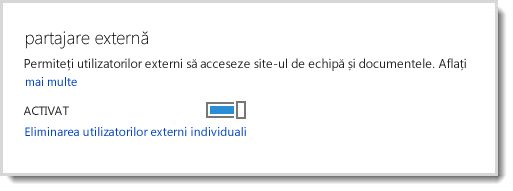
Notă de securitate:
-
Atunci când dezactivați partajarea externă, toți utilizatorii externi care aveau acces la site în momentul dezactivării caracteristicii pierd accesul la site și nu mai pot fi trimise invitații viitoare. Dacă această caracteristică este reactivată cu numele utilizatorilor externi în grupurile de permisiuni SharePoint, atunci acei utilizatori vor putea automat să acceseze din nou site-ul. Pentru a împiedica permanent un utilizator să acceseze site-ul SharePoint, eliminați-l din lista de utilizatori externi.
-
Dacă partajarea externă este dezactivată la nivel global, toate linkurile invitat partajate nu vor mai funcționa de asemenea. În cazul în care caracteristica este reactivată mai târziu, aceste linkuri vor funcționa din nou. De asemenea, este posibil să dezactivați linkurile individuale care au fost partajate dacă doriți să revocați definitiv accesul la un anumit document.
Eliminarea utilizatorilor externi individuali
Dacă trebuie să eliminați utilizatori externi, astfel încât să nu mai aibă acces la site-uri care au fost partajate cu acestea, puteți face acest lucru prin eliminarea lor din lista de utilizatori externi din Microsoft 365 Setări serviciu.
-
Accesați Admin > Setări servicii > Partajare site-uri și documente.
-
Faceți clic pe Eliminați utilizatori externi individuali.
-
Selectați utilizatorii externi pe care doriți să îi eliminați, apoi faceți clic pe Ștergere (pictograma coș de gunoi).
Dezactivarea unui link de invitat anonim
Atunci când un document a fost partajat printr-un link de invitat, puteți vedea aceste informații în meniul de proprietăți pentru document. Pentru a afla cum pot fi partajate documentele prin linkuri de invitat, consultați Partajarea fișierelor sau folderelor SharePoint în Microsoft 365.
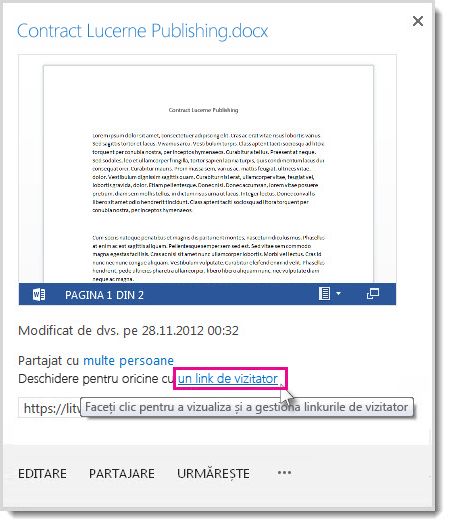
Puteți să anulați accesul la un document care a fost partajat printr-un link, dezactivând linkul.
-
Accesați biblioteca ce conține documentul pentru care doriți să eliminați un link de invitat.
-
Indicați spre document și faceți clic pe Deschidere meniu.
-
Faceți clic pe un link de invitat în propoziția Deschis oricui cu un link de invitat.
-
Lângă adresa URL pentru linkul de invitat, faceți clic pe butonul Ștergere.
-
Când sunteți întrebat dacă doriți ca linkul să fie dezactivat, faceți clic pe Dezactivare link.
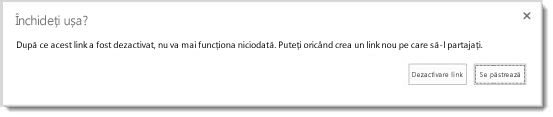
Când persoanele din afara organizației dvs. încearcă să acceseze conținutul utilizând linkul de invitat, vor vedea un mesaj care indică faptul că nu îl pot accesa.
Retragerea invitațiilor
Dacă doriți să retrageți o invitație trimisă unui utilizator extern, puteți anula invitația înainte ca aceasta să fie acceptată.
Accesați site-ul pentru care doriți să retrageți o invitație
-
Accesați setări

-
Sub Utilizatori și permisiuni, faceți clic pe Solicitări de acces și invitații.
-
Sub Invitații utilizatori externi, găsiți persoana a cărei invitație la site doriți să o retrageți și faceți clic pe Meniu deschis.
-
În fereastra de proprietăți, faceți clic pe Retragere.
Dacă utilizatorul extern v-a acceptat deja o invitație și doriți să îi blocați accesul, puteți face acest lucru eliminându-l din grupul de permisiuni SharePoint căruia l-ați asociat.










